De flesta moderna människor kan inte längre föreställa sig sitt dagliga liv utan Internet - kommunikation, underhållning, rekreation, arbete, shopping, utbildning. Mycket idag bygger just på internetteknik, som även tv-apparater inte har kringgått deras uppmärksamhet. Du kommer inte att överraska någon med "smart" teknik, men få ägare är medvetna om alla deras enhets funktioner. Redaktörerna på webbplatsen "bestx.htgetrid.com/sv/" har förberett en översikt över de bästa applikationerna för Smart TV, vilket är det mest kompletta materialet om detta ämne.
Innehåll
Smart TV-teknik

Smart TV-teknik gör att du kan förvandla din vanliga TV till en multifunktionell enhet som en smartphone - med ett fullfjädrat operativsystem, internetåtkomst och en uppsättning applikationer som kan laddas ner från en specialbutik. Allt detta i kombination med en stor skärm, surroundljud och rikt färgglada bilder ger Smart TV-fördelar.
Beroende på funktionalitet kan enskilda "smarta" enheter ha en filhanterare och en mediaspelare, stödja funktionen gest eller röststyrning, vara utrustade med en inbyggd kamera och mikrofon, samt olika uppsättningar kontakter som bestämmer teknikens möjligheter. Populariteten hos modeller med Smart-TV växer varje år, vilket orsakas av den gradvisa förbättringen av programvaran och utvidgningen av listan över tillverkare.
För närvarande gör Smart TV det möjligt att:
- titta på videor på YouTube;
- arbeta med nätverksresurser (inklusive fjärrkontrollen);
- ansluta olika TV-kanaler;
- titta på filmer på online biografer;
- Sök på webben;
- Att kommunicera i sociala nätverk;
- ringa videosamtal och videokonferenser;
- göra inköp i nätbutiker;
- lansera sportsändningar;
- spela.
Tillämpning - vad är det?
En app är programvara som körs på datorer, smartphones och TV-apparater med Smart-teknik. I själva verket är detta förenklade program som syftar till att utföra vissa funktioner.
De flesta av dem kräver kontinuerlig kommunikation med nätverket för att fungera, och endast ett fåtal kan arbeta offline.
Därefter kommer vi att överväga de viktigaste kriterierna för att välja program för en TV med Smart TV för att förstå vilka som är bättre att installera.
Hur man väljer en tjänst för Smart TV

En av huvudparametrarna som kännetecknar Smart TV är plattformen som programvaran bygger på.
Enligt köpare är de bästa TV-operativsystemen för 2020:
- Android TV är installerat både på budgetenheter och på modellerna Sony och PHILIPS. Fördelarna med programvaran inkluderar sådana funktionella funktioner som rekommendationer för innehållet i sökfältet och ett ganska rent gränssnitt. Av nackdelar - programvaran är inte stabil och kan ibland misslyckas. I sådana fall hjälper omstart av systemet ofta;
- WebOS - installeras främst på LG-modeller som OLED och Nano Cell. Fördelar - integration med Google Assistant och Alexa, samt snabb och enkel navigering. Det finns inga signifikanta nackdelar med detta operativsystem;
- Tizen - används på enheter från Samsung. Av fördelarna bör det noteras förekomsten av fria kanaler och högkvalitativ navigering. Nackdelen är att universell sökning inte är väl utvecklad. Tizen gränssnitt liknar webOS, men just nu är systemet sämre än konkurrerande produkter;
- SmartCast - fungerar på Vizio-märkesprodukter. Fördelar - Inbyggd Google Chromecast. Nackdelar - systemets övergripande långsamhet. Trots att SmartCast kan kallas ett av de mest flexibla operativsystemen är det också det långsammaste;
- Roku TV - Finns på TCL, Insignia och Hisense TV. Programvaran kännetecknas av dess användarvänlighet och sofistikerade universella sökverktyg. Men samtidigt är dess gränssnitt för enkelt;
- MyHomeScreen - Tillgänglig på Panasonic TV. Skapad baserat på Firefox TV. Fördelarna inkluderar bra hastighet, samt ett intuitivt och snabbt anpassningsbart gränssnitt. Nackdelarna är det rustika utseendet.
Vad är applikationerna?
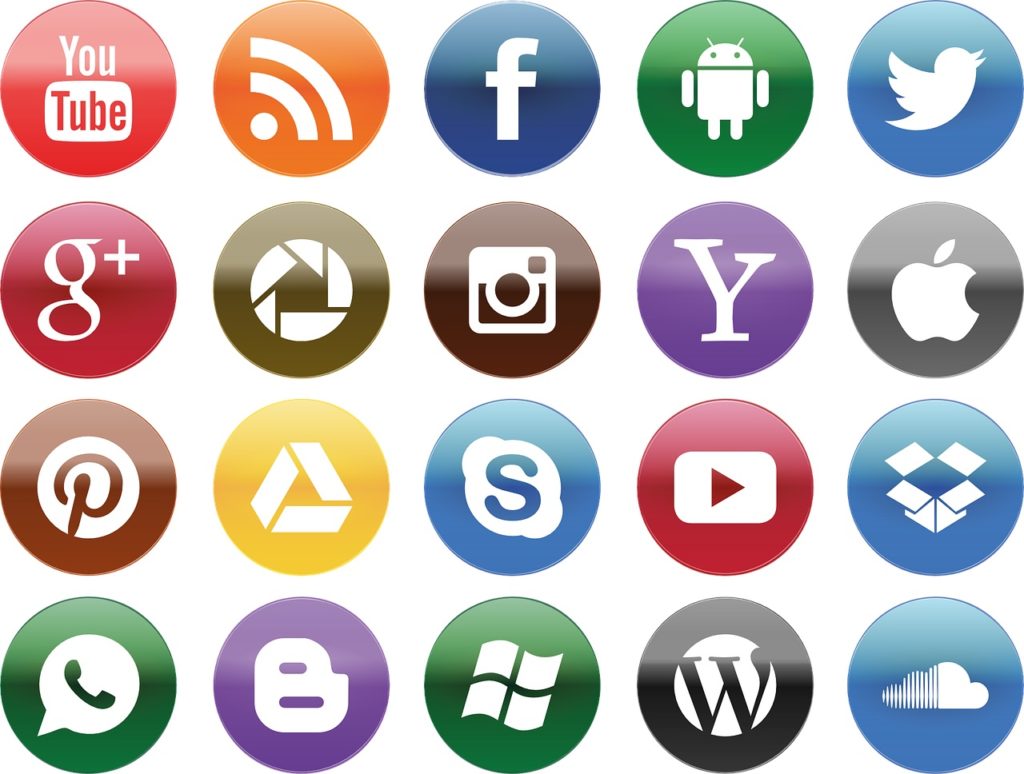
Generellt är de uppdelade i följande typer:
- för skrivbordet;
- inföding;
- webbapplikationer;
- hybrid.
Skrivbord
De har en mer komplett uppsättning funktioner och avancerade parametrar. Ger dig möjlighet att använda mus, tangentbord och stor bildskärm för att arbeta med gränssnittet.
Vissa program för skrivbordet finns samtidigt i flera format, det vill säga de är optimerade både för användning på en stationär enhet och på en smartphone.
Inföding
Dessa programmeringsspråk är skrivna som har godkänts direkt av programutvecklare för en specifik plattform. I detta sammanhang kan inbyggd programvara enkelt integreras i det "inbyggda" operativsystemet, för vilket det är optimerat, och fungerar snabbt och korrekt. Sådana program laddas ner över Internet från appbutiker (Google Play för Android, App Store för WebOS, etc.).
Webbapplikationer
Versionen av webbplatsen, som kännetecknas av utökad interaktiv. När du skapar används standardteknik och arbetshastigheten beror på kvaliteten på internetanslutningen.
Webbtjänster öppnas i en webbläsare och är utformade för att fungera på både stationära och mobila enheter. De behöver inte laddas ner separat.
Vissa webbapplikationer kan dock presenteras i officiella butiker och, när de är installerade, visas som en ikon på skärmen. Men kvaliteten på sådana program är sämre än fullfjädrade utvecklingar. Som regel "lever" inte sådan programvara på enheter under lång tid. Framför allt av den anledningen att det inte skiljer sig åt i säkerhet - det kan inte kryptera filsystemet och för att utöka funktionaliteten och skapa uppdateringar måste utvecklare skriva om programmet. Det faktum att sådana tjänster fortfarande finns på marknaden beror på hur snabbt de skapas och låga kostnader.
Hybrid
De är en korsning mellan inbyggda och webbapplikationer. Deras installation utförs via officiella butiker, och tillgången till hårdvaran (kamera, mikrofon) är begränsad. Sådan programvara skiljer sig i pris från inhemska - de är mer budgetmässiga.
Kvaliteten och funktionaliteten hos hybridprogramvara beror på programvaruplattformen som används av utvecklaren.
Vilket varumärke är den bästa TV: n
De bästa tillverkarna av smart-TV-modeller är Samsung och LG. De förser marknaden med utrustning i mellanprissegmentet och premiumklassen.
Populära modeller finns också från Sony, PHILIPS, Panasonic, Toshiba och Xiaomi.
Billiga enheter tillverkas under varumärkena BBK, Thomson, Mystery, Supra, Erisson, Telefunken, JVK, Harper, TCL.
Huvudsakliga tekniska egenskaper
| rum | Specifikationer | Rekommendationer |
|---|---|---|
| 1 | OS för Smart TV | På den ryska marknaden finns modeller med följande operativsystem: Android, Android TV, AQUOS NET +, Firefox OS, Linux, Opera TV, Orsay, SAPHI, Tizen, VIDAA, webOS. |
| 2 | Programkategorier | Det finns tre kategorier.Rekommenderas, vilket är fördelaktigt för tillverkaren och installeras som standard. Sociala, som är de mest populära och efterfrågade under en viss tidsperiod. De är också tillgängliga när du köper enheten. Och anpassade program för individuella behov som installeras oberoende. |
| 3 | Appändamål | • Biografer för att titta på filmer och TV-serier; • TV online; • Ljudspelare; • Spelprogram; • Informativ (väderprognos, växelkurser, nyhetsrapporter); • Tematisk (matlagning, sport, affärer, skönhet, medicin, utbildning, arbete, etc.). |
| 4 | Hur mycket är | Applikationen kan vara offentligt tillgänglig, det vill säga ladda ner gratis. Eller ge möjlighet att ladda ner först efter betalning. Genomsnittspriset för ett betalt erbjudande beror på uppsättningen funktioner och varierar från 99 till 600 rubel / månad. Många betalda program har en provperiod, under vilken tjänsten kan användas gratis, men kapaciteten hos sådan programvara begränsas allvarligt, och den fulla funktionaliteten kommer endast att finnas tillgänglig efter en betald prenumeration. |
| 5 | Ladda ner funktioner | De flesta program som presenteras i officiella butiker är utrustade med en geografisk markör som bestämmer distributionsområdet. I Ryssland finns det således några program att ladda ner i USA - andra. |
Betyg av TOP 10-kvalitetsappar för 2020
Megogo
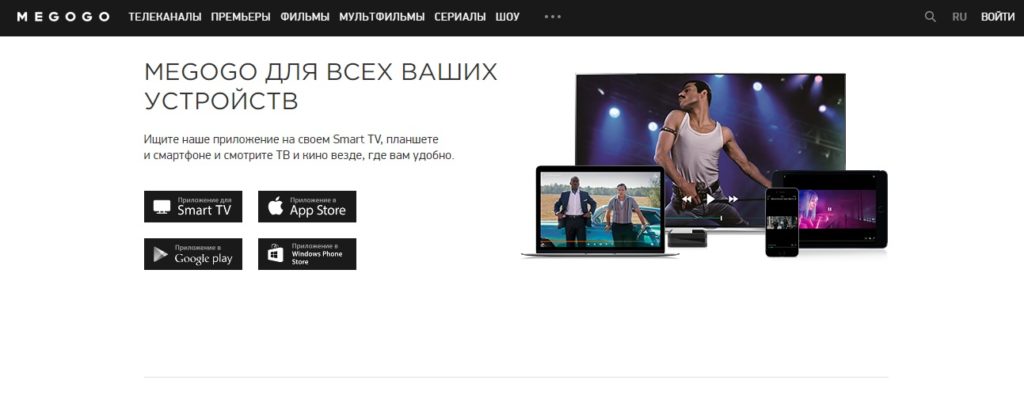
Megogo-tjänsten är den största i Östeuropa. Designad för att titta på filmer, TV-serier, tecknade serier, program och musikvideor från hela världen. Det är utmärkt för både kul och självutbildning. Användaren har tillgång till en omfattande katalog som innehåller både världsnyheter och produkter som släpptes för tiotals år sedan. Om så önskas kan du också titta på populära TV-kanaler - lokala och internationella med en enda prenumeration. Inom ramen för programvaran fungerar också Megogo Live, som ger tillgång till de största musik- och kulturevenemang, konferenser och festivaler.
Du kan ansluta tjänsten genom att prenumerera på en prenumeration, som har tre alternativ. "Lätt" - 197 rubel / månad, "Maximalt" - 397 rubel / månad, "Premium" - 597 rubel / månad.
Fördelar:
- fungerar på alla enheter som är anslutna till Internet;
- det finns ett stort urval av videoinnehåll;
- sändningsformat online;
- tillgänglighet av våra egna interaktiva tematiska HD-kanaler;
- exklusiva online-sändningar;
- det finns en sektion för personer med hörselnedsättning;
- det finns en tydlig sortering efter år och genrer;
- enskilda filmer, tecknade serier, serier och TV-program är tillgängliga för gratis visning;
- kampanjer lanseras regelbundet.
Nackdelar:
- begränsningar för specifika regioner.
TV-kontroll
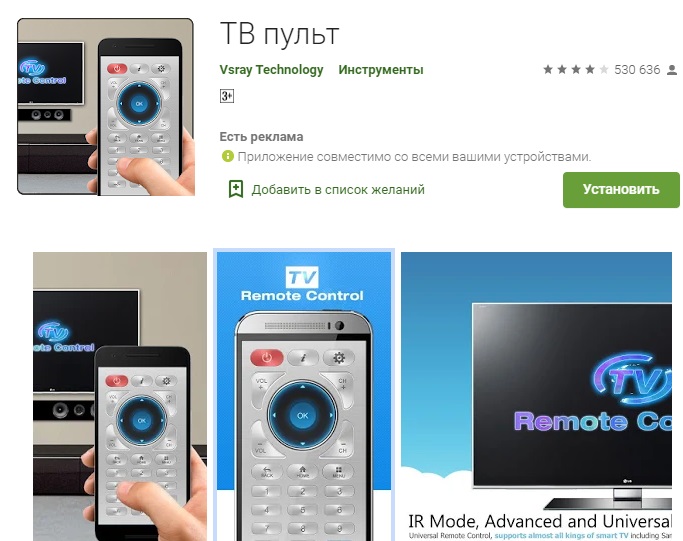
En av de mest intressanta och användbara Smart TV-programvarorna. Installerad på en smartphone och låter dig använda den som fjärrkontroll, vilket gör det så enkelt som möjligt att styra din TV. TV-fjärrkontrollen gör smarttelefonen mycket bekvämare än den konventionella fjärrkontrollen som medföljer utrustningen. För att programmet ska fungera på själva TV: n behöver du inte installera ytterligare programvara. För att kunna använda tjänsten behöver du dock en infraröd port som inte finns överallt. Men det kan enkelt köpas separat.
Fördelar:
- kompatibel med de mest populära TV- och smarttelefonmodellerna;
- distribueras gratis;
- tillgänglig via Google Play;
- simulerar utseendet på en standardfjärrkontroll.
Nackdelar:
- lämpar sig endast för smartphones på Android-systemet;
- kort räckvidd av arbete.
Gismeteo
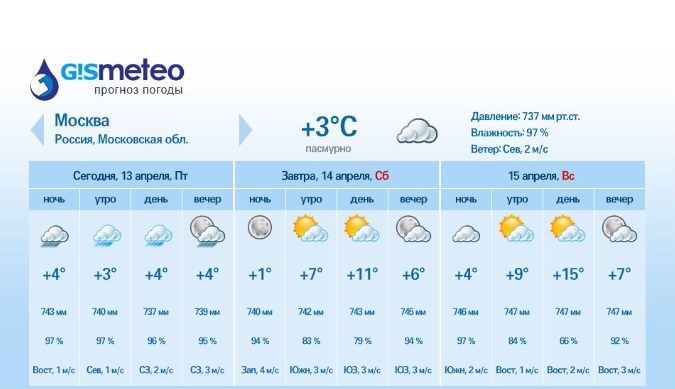
Tjänst för Smart TV, som gör det möjligt att hålla koll på möjliga väderförändringar de närmaste tre dagarna. Informationen är så fullständig som möjligt - inte bara temperaturindikatorer visas utan också vindhastighet och riktning, atmosfärstryck, fuktighet etc. All data bildas på basis av information som tas emot från väderstationer med ett intervall på var sjätte timme.
Fördelar:
- tillgänglig på nästan alla TV-modeller;
- informationen uppdateras i rätt tid;
- en detaljerad prognos tillhandahålls;
- bekvämt rysskspråkigt gränssnitt;
- gratis installation;
- intuitiv kontroll;
- flexibla inställningar.
Nackdelar:
- på grund av bristen på kommunikation med väderstationen kan uppdateringar saknas.
- favoritlistan återställs ibland och måste återställas.
Sportbox
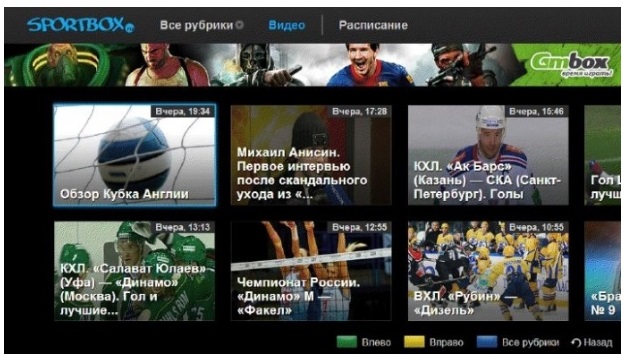
En tjänst som kommer att tilltala sportfans. Ger tillgång till fotbollssändningar och låter dig hålla dig uppdaterad om de senaste sportevenemangen. Med Sportbox kan du visa en lista över sport-TV-program och njuta av korta klipp från olika tävlingar.
Fördelar:
- distribueras gratis;
- bra gränssnitt;
- tydliga informativa rubriker;
- information uppdateras ständigt;
- de senaste nyheterna från sportvärlden publiceras regelbundet;
- video i god kvalitet;
- automatiska uppdateringar.
Nackdelar:
- sändningar är inte alltid tillgängliga;
- endast lämplig för Smart TV på LG- och Samsung-modeller.
Peers tv
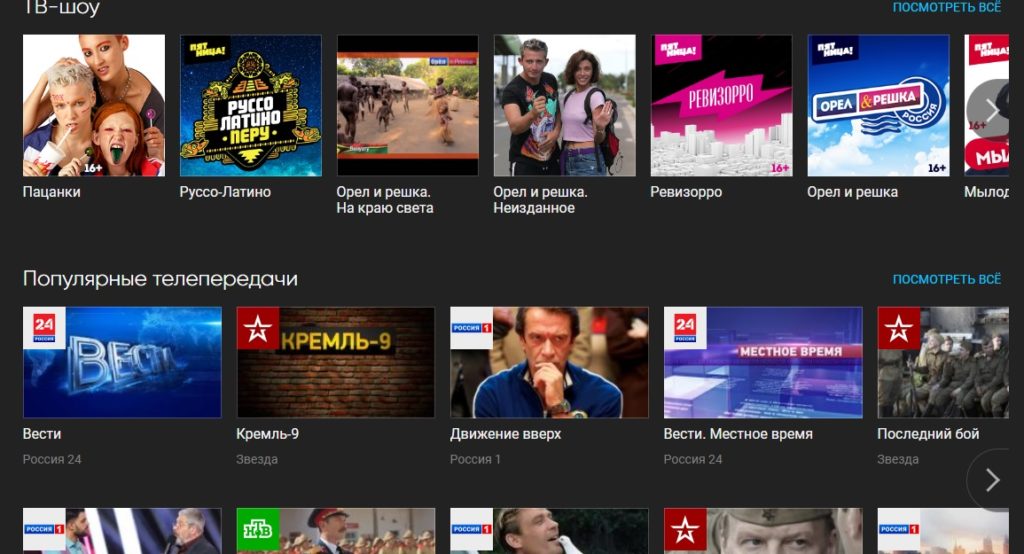
Tjänsten sänder högkvalitativ och stabil videostreaming och ersätter standard kabel-TV. Det räcker att installera denna programvara på din enhet och användaren kommer att ha mer än 80 kanaler. Det finns både inhemska TV-kanaler och utländska sändningar blockerade i regionen av någon anledning. Tillgängligt innehåll inkluderar ryska och utländska filmer, serier, TV-program, tecknade serier, shower, sporttävlingar och musik. Det finns en funktion att spela in video till flyttbara media (flash-enheter). Programmet finns tillgängligt på webbplatsen och digitalboxarna, samt på Smart TV-plattformar (Samsung, Panasonic, Sharp Aquos, LG, Sony Bravia), Android och iOS.
Det finns både gratis tillgång och betalda abonnemang: "För vuxna (18+)" - 249 rubel / månad, "Inaktivera reklam" - 99 rubel / månad, "Barn" - 99 rubel / månad, " Regn "- 240 rubel / månad," Familj "- 149 rubel / månad," Bio på TV "- 99 rubel / månad.
Fördelar:
- gratis distribution;
- ett brett utbud av hjälpverktyg;
- arkiv av TV-program;
- ett urval av "dagens ämnen", som publicerar de mest diskuterade nyheterna från hela världen;
- Personligt område;
- temasamlingar;
- TV med fördröjd visningsfunktion.
Nackdelar:
- det finns reklam;
- användarrecensioner talar om intermittent frånkoppling och plötslig förlust av bildkvalitet.
WebCam World
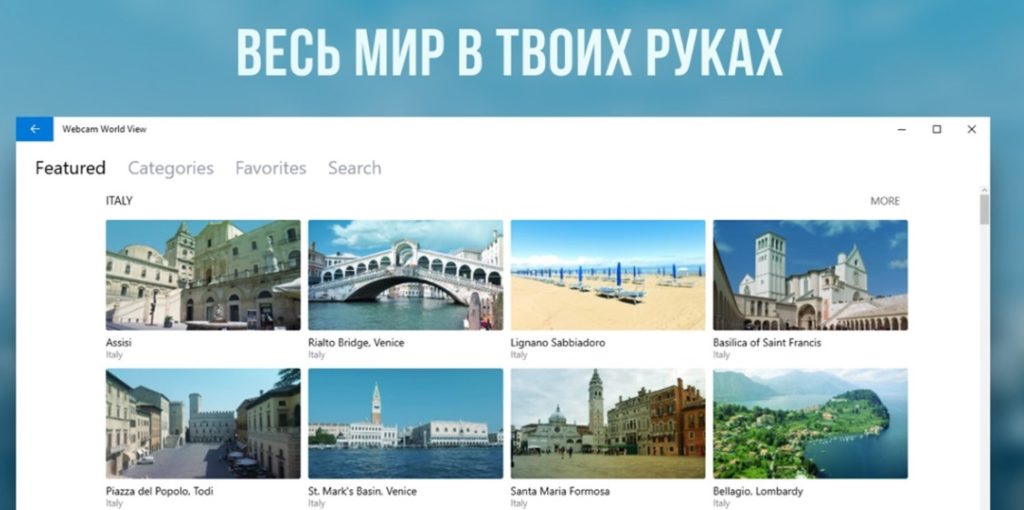
En tjänst där det inte finns musik, inga nyheter, inga TV-program. Men det finns underbara vyer från hela världen, erhållna i realtid med hundratals webbkameror. De visar dygnet runt vad som händer i olika delar av världen, så att du kan resa utan att lämna ditt hem. Tack vare WebCam World kommer användaren att kunna se gatorna i stora städer, beundra de vackra landskapen, observera livet för människor i andra länder, utforska djurvärlden - inklusive i de djupa hörnen av Asien och Afrika.
Fördelar:
- gratis nedladdning;
- hundratals korta accelererade videor;
- sändningar av större evenemang och helgdagar;
- stort urval av platser.
Nackdelar:
- uppdateringsfrekvensen för enskilda kameror är mycket låg;
- möjliga sändningsfel.
Gaffelspelare

Fork Player är en webbläsare för Smart TV, vilket är bra eftersom den anpassar sig oberoende till en viss TV-modell.
Allt innehåll kommer direkt från Internetresurser och efter att ha konverterats till det inbyggda webbläsarformatet visas det i applikationen. Enheter med Smart TV har sin egen webbläsare, men dess funktionalitet begränsas som regel kraftigt och kan inte ladda "tunga" webbplatser.
Fördelar:
- fri;
- det finns ett personligt konto;
- enkel att använda både fjärrkontrollen och musen;
- Stöder flash-spelare;
- ladda upp ditt eget innehåll;
- innehåll kan laddas upp till både ditt personliga konto och din värd.
Nackdelar:
- listan över tillgängliga funktioner beror på TV-tillverkaren och modellåret.
Skype
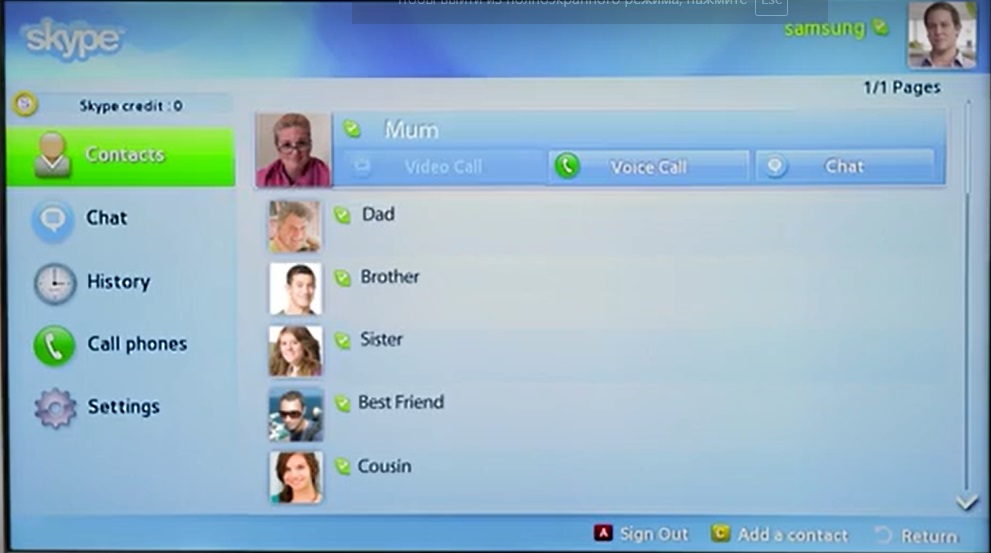
Skype-tjänsten har varit känd under lång tid - det gör att du kan ringa röstsamtal runt om i världen och hålla kontakten med vänner och familj utomlands.Även idag tillåter det videokonferenser och textmeddelanden i chatt. Versionen av Skype för Smart TV skiljer sig från dator- och mobilversionen, men huvudfunktionaliteten bevaras här.
Fördelar:
- enkel installation;
- enkel användning;
- kontaktlista;
- snabbmeddelanden från det numeriska tangentbordet;
- Aktivitetshistoriken i programmet sparas.
- tillstånd;
- fri tillgång.
Nackdelar:
- obekväm sökning i telefonboken;
- anslutningen till servrar är trasig.
Smart Youtube TV
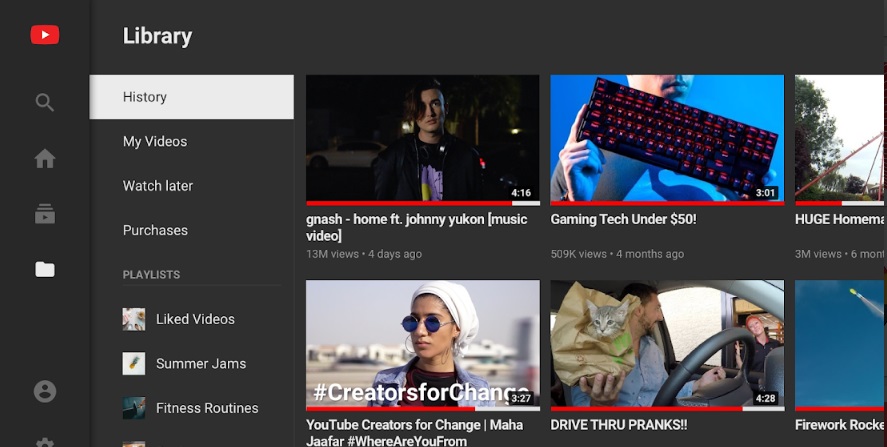
Youtube behöver ingen introduktion, eftersom det är den mest kända tjänsten för att titta på video- och ljudinnehåll, samt att starta strömmar (direktsändningar). Det är den största videovärdsidan där nya videor laddas upp med en rekordfrekvens som kan laddas ner med ett speciellt program. Youtube synkroniseras med andra konton och har flera versioner - för PC, mobil och Smart TV. Det senare alternativet låter dig logga in på ditt konto från TV: n, där all information om kanalabonnemang och tittarhistorik visas.
Fördelar:
- gratis distribution;
- kontoåtkomst;
- aktivitetshistorik på alla enheter som var anslutna;
- det finns rekommendationer;
- det finns en möjlighet att sätta likes.
Nackdelar:
- problem med uppdateringar.
Tv bro
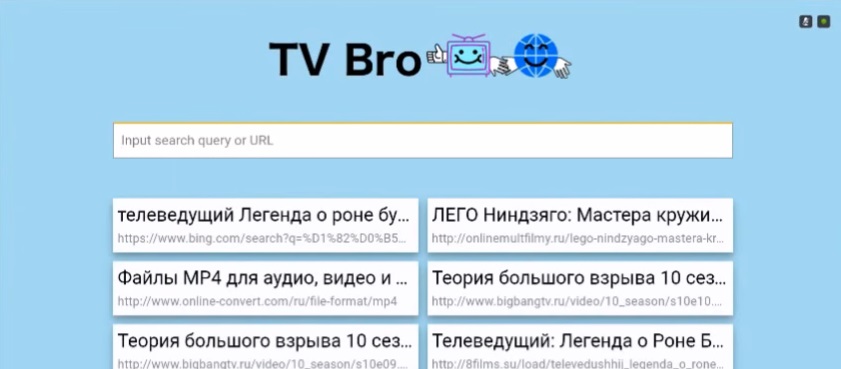
TV Bro är en annan tjänst utformad för internetåtkomst via Smart TV. Det kommer att vara en utmärkt ersättning för de förinstallerade webbläsarna, varav många är upprörande, särskilt för LG-modeller.
Fördelar:
- gratis nedladdning;
- högkvalitativ bildoptimering för TV-skärmen;
- bred funktionalitet;
- enkel kontroll både med hjälp av fjärrkontrollen och med röst;
- det finns en nedladdningshanterare;
- optimerar "tunga" sidor.
Nackdelar:
- vissa resurser kan visas felaktigt;
- problem med videouppspelning.
Så här installerar du appen

Installationen av programvara på Smart TV förvirrar många oerfarna användare. Någon inbjuder till och med en guide från servicecentret för att genomföra denna procedur, eftersom de inte vet hur de konfigurerar de nödvändiga programmen på egen hand. Men i verkligheten är inte allt så läskigt. Installationstips kokar ner till följande punkter:
- Du måste börja med att sätta på TV: n;
- Gå sedan till enhetens huvudmeny med hjälp av fjärrkontrollen;
- Välj avsnittet "Nätverk" och kontrollera tillgängligheten för en Internetanslutning;
- Skapa ett konto om du inte har ditt eget konto. Om det är tillgängligt loggar du in genom att ange lösenordet och logga in i lämpliga fält.
- Hitta den virtuella appbutiken och logga in;
- Välj önskad programvaruprodukt. För att undvika misstag vid valet, observera att filen (särskilt för Android-system) måste ha tillägget ".APK". Samtidigt kan installationen av ARK-filer från tredjepartskällor vara farlig, eftersom många webbplatser distribuerar olagliga versioner av populära erbjudanden gratis med tillägg av skadliga funktioner;
- Klicka på knappen "ladda ner" eller "ladda ner";
- Efterföljande operationer kommer att utföras automatiskt utan användarens ingripande. I slutet, på TV-skärmen kommer det att finnas en inskription "Installationen är klar";
- Nu måste du gå in i tjänsten genom att klicka på motsvarande ikon och du kan använda den.
Hur man avinstallerar ett program
Det händer att ett nedladdat program tappar sin relevans och inte längre behövs. Avinstallation av programvara beror ofta på modellmärket. Nedan finns instruktioner för att ta bort programvara med Samsung och LG TV-apparater som ett exempel.
Funktionen hos "smarta" produkter från Samsung är att processen för att ta bort den förinstallerade av tillverkaren och det nedladdade programmet är densamma. På vissa äldre modeller kan dock inte fabriksinställningen raderas.
Handlingssekvensen är som följer:
- Du måste ta fjärrkontrollen, hitta den på den och trycka på "Samsung Apps" -knappen;
- I menyn som öppnas väljer du artikeln "laddad";
- Därefter måste du klicka på knappen med bokstaven "C", varefter redigeringsläget startar;
- Välj det program du vill avinstallera, välj "avinstallera". Och bekräfta den begärda åtgärden.
Du kan också avinstallera programvaran direkt medan du arbetar med den. För att göra detta, tryck på "Verktyg" -knappen på fjärrkontrollen, klicka på alternativet "ta bort".
Beskrivning av processen för att ta bort programvara från LG TV: er:
- Välj knappen med applikationsmenyn på fjärrkontrollen, som indikeras av "huset";
- Hitta ett avsnitt som heter "Mina applikationer";
- Välj paketet som ska tas bort;
- Efter att ha markerat önskad ikon i det övre högra hörnet visas en lista över tillgängliga åtgärder. Från dem måste du välja objektet "ändra", indikerat med "penna" -ikonen;
- Listan över tillgängliga manipulationer öppnas igen. Nu måste du välja alternativet "ta bort" och bekräfta åtgärden.
Hur man ansluter kanaler till Smart TV korrekt

Om du har en TV med Smart TV behöver du inte köpa ett speciellt kabel-TV-paket från din leverantör. Du kan få tillgång till visningskanaler gratis - med IPTV-applikationen.
Vad som behövs för detta
- Stabil internetanslutning (via Wi-Fi eller kabel via nätverksingång);
- PC eller bärbar dator för ändringar av åtkomstparametrar;
- Grundläggande kunskap om interaktion med App Store;
Sedan kan du gå direkt till installationen av programvaran.
Det första du ska göra är att öppna appbutiken och ladda ner SS IPTV-applikationen. Det är gratis. Klicka sedan på knappen markerad med ett kugghjul som skickar användaren till inställningarna. Därefter måste du skapa en spellista - i menyn som visas väljer du "inställningar" efter "ladda en spellista" och sedan "skapa en spellista". Och lägg till alla nödvändiga kanaler. Detta kan göras på två sätt - hitta och kopiera adressen manuellt eller synkronisera TV: n med en dator för att styra den genom den.
Kanaladresser bör sökas på webbplatser för IPTV-leverantörer eller laddas ner från SS IPTV-resurs med hjälp av en speciell kod som ändras varje gång.
Istället för IPTV kan du använda dess analoger. Till exempel PeersTV, som är listad i betyget.
Hur man använder offentliga kanaler
Konventionell TV finns också på Smart TV. Vilket är inte heller svårt att ansluta.
Först måste du hitta och trycka på knappen "Inställningar" på fjärrkontrollen, som öppnar inställningarna. Namnet kan variera beroende på modell.
Välj objektet "Kanaler" och starta en automatisk sökning. Du måste ange signalkälla - antenn eller kabel-TV.
Välj "Övrigt" på raden "Leverantör". Och ställ in frekvensområdet. Välj sedan vilka kanaler du ska leta efter - digitala eller analoga (de finns fortfarande kvar i vissa regioner). Klicka på kommandot "Kör" och vänta tills sökningen är klar.
Smart TV och virus

Är det möjligt att "plocka upp" virus och skadlig kod på Smart TV
I teorin, ja. Emellertid kan fall av intrång i systemet räknas på ena sidan, så vi kan säga att virus för smarta TV-apparater är praktiskt taget frånvarande. Mycket mer problem kan orsakas av användaren av "skräp", som laddar enhetens minne, bidrar till att systemet fryser och andra fel. Oftast är TV-apparater utrustade med en liten mängd minne och därför bör den rengöras regelbundet. Låt oss titta på rengöringsprocessen steg för steg med exempel på LG-märkesmodeller.
Behöver:
- När TV: n är avstängd, slå en kombination av knappar "info", "meny", "tyst", "ström" på fjärrkontrollen. Detta måste göras snabbt;
- Enheten slås på och den engelskspråkiga menyn visas på skärmen, där du ska välja alternativet "SmartHab Reset";
- Ursprungligen är alternativet i "av" -läget, det vill säga inaktiverat. "Av" bör ändras till "vänta";
- Efter att ha väntat ett par minuter måste enheten stängas av och sättas på igen.
- Kör "SmartHab Reset" igen, liksom webbläsaren. I automatiskt läge startar installationen av uppdateringar, vars slutförande bör vänta;
- I slutet måste du öppna webbläsaren igen och se till att den fungerar korrekt.
Om din enhet har en extern hårddisk måste du också rengöra den.
Rengöring av hårddisken
- Koppla bort skivan från TV: n;
- Anslut enheten till en dator med en USB-kabel;
- Kör antivirusprogrammet installerat på datorn och skanna hårddisken efter hot;
- Ta bort eventuella virus efter skanning.
- Om misstänkt programvara inte tas bort bör du köra förebyggande formatering av media. Detta är dock det allra sista alternativet som bör tillgripas om allt annat misslyckas.
Faktum är att ett antivirusprogram kan installeras på en Smart TV precis som på en dator. Men du kommer inte att kunna göra detta utan att hacka systemet. Sådana manipuleringar kan utföras uteslutande på egen risk och på grund av att jailbreakade enheter tappar tillverkarens garanti. Och i allmänhet kan tredjepartsintervention leda till att utrustningen går sönder, vilket måste repareras på egen bekostnad.
Om du har erfarenhet av att använda de applikationer som beskrivs i betyget, eller mer intressanta alternativ, berätta för oss om det i kommentarerna.












